Ender 3 Z Offset; Как настроить!
Если вы хотите узнать, что такое смещение по оси Z, как его настроить и зачем это нужно, то вы попали по адресу!
Я расскажу о четырех различных способах калибровки смещения Z (вручную, в прошивке, на слайсере и с использованием G-кода).
Итак, без лишних слов, приступим!
Если вы не хотите проходить через все пробы и ошибки, которые мы сделали, чтобы найти идеальные настройки для создания высококачественных отпечатков на вашем Ender 3, обязательно ознакомьтесь с нашими собственными профилями Cura, разработанными специально для серии принтеров Ender 3 (вы можете получить их все всего за 7 долларов США).
Что такое смещение по оси Z?
Смещение Z — это расстояние между хотэндом и исходной позицией Z на 3D-принтерах. Наиболее распространенными причинами регулировки смещения по оси Z являются добавление стекла или материала толстого слоя, а также точная настройка первого слоя для наилучшего возможного качества печати.
Зачем корректировать смещение по оси Z?
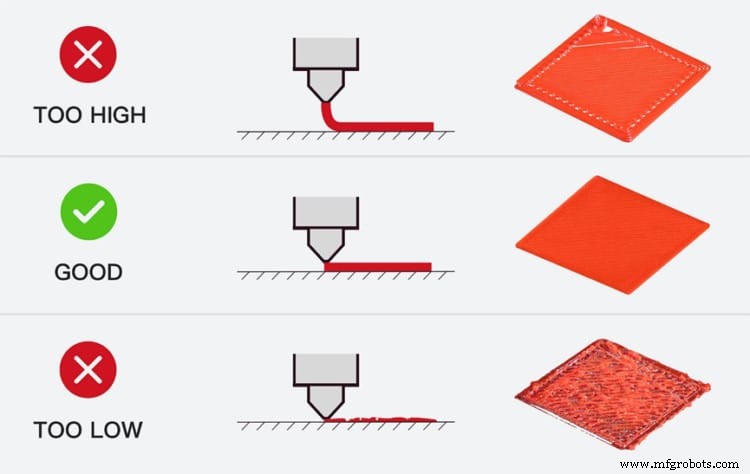
Как и в случае с любой хорошей 3D-печатной деталью, все начинается с первого слоя; Сделайте это правильно, и ваш отпечаток, скорее всего, будет отлично выглядеть, если ошибетесь, он может отсоединиться от рабочей пластины и создать множество проблем.
Существует множество причин для калибровки смещения Z на Ender 3, например, для правильного выравнивания платформы, добавления стеклянного листа к платформе, печати более сложных моделей и даже печати поверх другого объекта.
Если, например, вы хотите печатать на стеклянном листе, вам, скорее всего, придется отрегулировать смещение, так как толщина стекла может не позволить вам опустить платформу настолько, чтобы вы могли установить сопло в нужном положении. на правильном расстоянии от него, и он вонзится в стекло.
Давайте рассмотрим, как откалибровать смещение Z четырьмя разными способами, два из которых не только самые эффективные, но и самые простые.
Прежде чем что-либо делать, нагрейте кровать
Когда материалы повышают температуру, они расширяются, и это именно то, что происходит со станиной, когда вы поднимаете ее изголовье, а это означает, что если вы откалибруете смещение по оси Z или если вы выровняете станину, когда она холодная, как только она нагреется на при печати он расширится и приблизится к соплу, что нарушит ваши настройки.
Ручная калибровка
Ender 3 (также Pro и V2) поставляется с концевыми выключателями, которые стратегически расположены вдоль каждой оси и используются для предотвращения чрезмерного выдвижения машины и повреждения печатной платформы и других компонентов.
Концевой выключатель может быть немного слишком высоким или слишком низким, поэтому может потребоваться некоторая регулировка.
Вот как это сделать:
- Отсоедините принтер от электрической розетки.
- Начните с того, что ослабьте ручки выравнивания кровати примерно наполовину, не ослабляйте их слишком сильно.
 <старт ="3">
<старт ="3">  <старт ="6">
<старт ="6">  <старт ="7">
<старт ="7"> Калибровка смещения Z вручную — это то, что я бы рекомендовал всем делать на своем Ender 3, но не только если вы планируете печатать на стеклянной платформе, что потребует от вас перемещения концевого переключателя на ступень выше, но и для того, чтобы убедиться, что вы настраиваете концевой выключатель таким образом, чтобы пружины под кроватью не были слишком тугими, не оставляя вам места для опускания кровати, или были слишком ослаблены.
Калибровка непосредственно с дисплея Ender 3 (прошивка)
Калибровка смещения по оси Z непосредственно из прошивки - это лучший и самый простой способ сделать это, так как настройки будут сохранены прямо на принтере, а это значит, что вы делаете это один раз и все готово, а также это позволяет вам делать это больше точно и точно настроить по мере необходимости.
Важное примечание :Перед этим предварительно нагрейте и платформу, и сопло (перейдите к настройкам «Подготовка», прокрутите вниз до «Подогрев PLA» и подождите некоторое время, пока не будут достигнуты желаемые температуры.
- Отключите шаговые двигатели в прошивке.
- Сдвиньте печатающую головку к центру платформы.
 <старт ="3">
<старт ="3"> 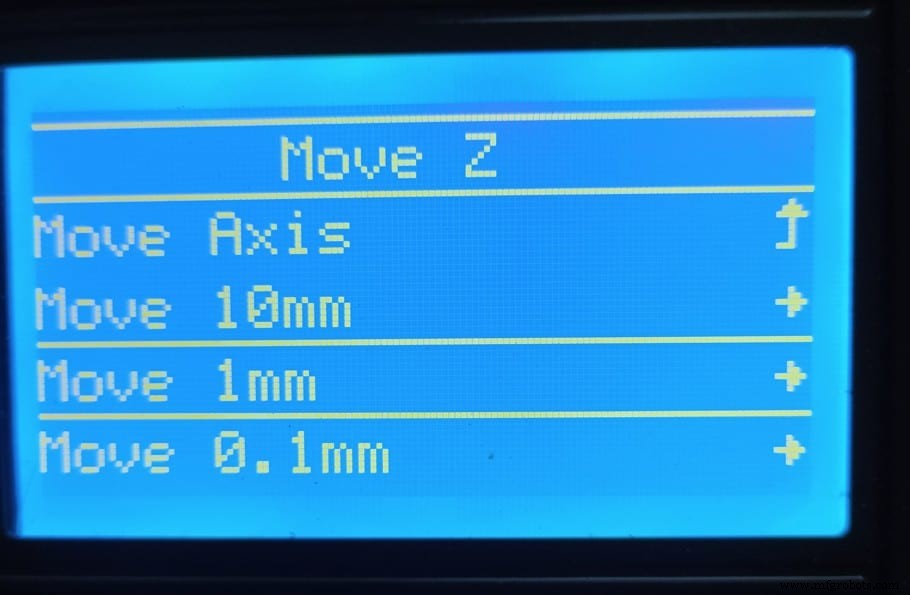 <старт ="5">
<старт ="5"> Выполнив эти шаги, нажмите «Auto Home» и начните печать.
Теперь вам нужно оценить, нужна ли дополнительная настройка; Если нить плохо прилипает к станине, вернитесь к настройкам смещения и немного уменьшите высоту сопла, и сделайте наоборот, если сопло впивается в станину.
Калибровка с помощью слайсера
Большинство слайсеров имеют встроенную функцию Z Offset, но в этой конкретной статье я расскажу, как это сделать в Cura. Стоит отметить, что вам необходимо установить плагин Z Offset, если вы хотите иметь возможность это делать.
Как настроить смещение по оси Z в Cura
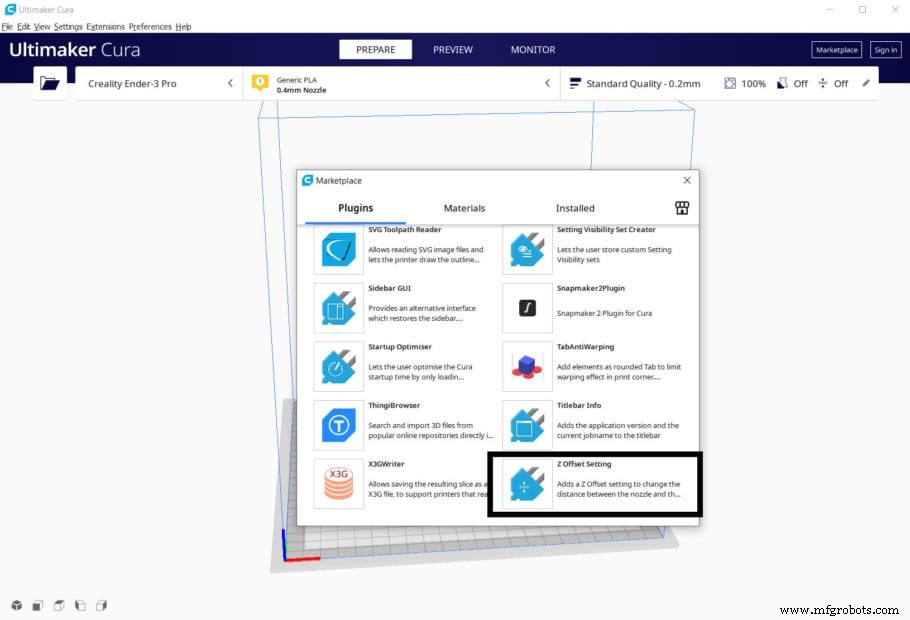
- Нажмите «Marketplace», прокрутите до конца и установите плагин «Z Offset Settings», затем перезапустите Cura.
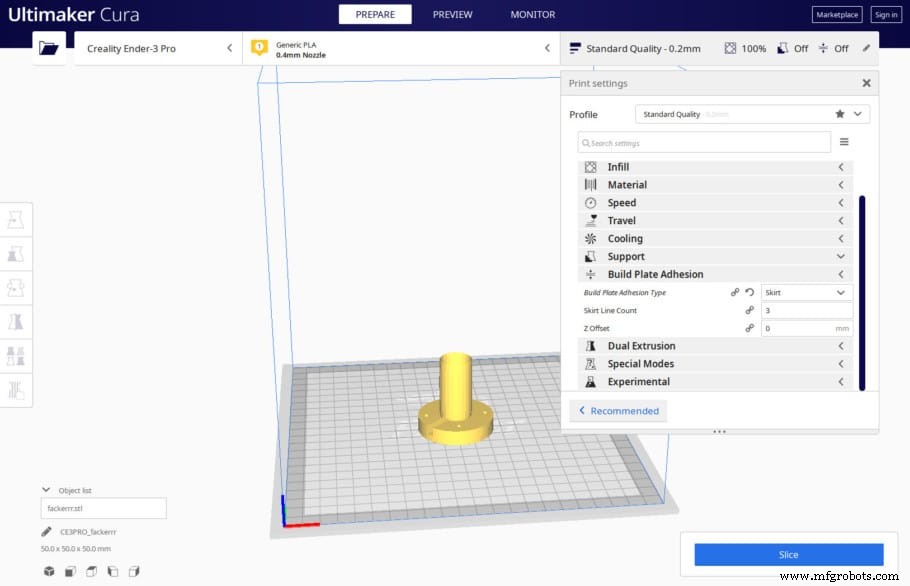 <старт ="2">
<старт ="2"> Хотя это может показаться самым простым способом сделать это, стоит отметить, что получить точное число будет довольно сложно, и это потребует запуска нескольких отпечатков и потери нити, пока вы не получите правильный результат, и это относится не только к Cura, но любой слайсер с функцией Z Offset.
Вот почему я рекомендую выполнить два первых шага, так как они самые простые и эффективные.
И последнее, но не менее важное…
Калибровка с помощью G-кода
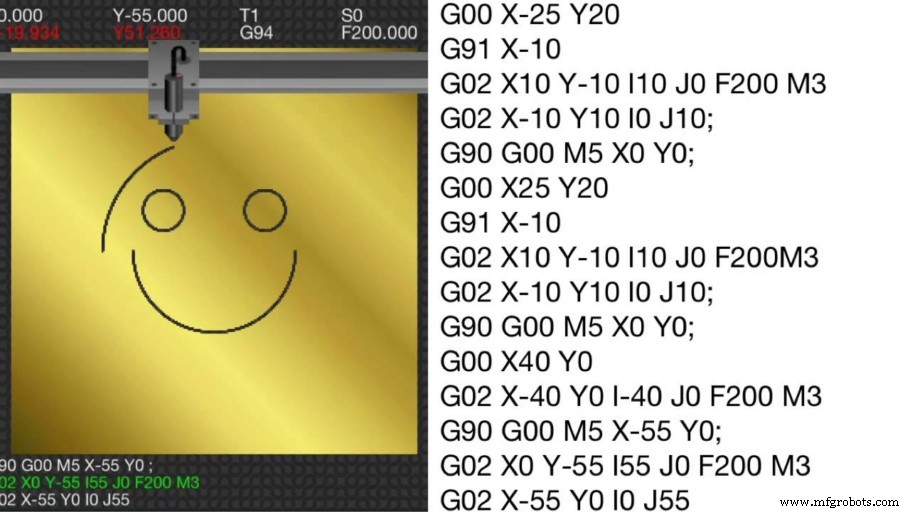
Вы можете отправлять команды G-кода, используя терминал G-кода (например, Prontoface), чтобы настроить смещение Z.
Хотя это, безусловно, допустимый метод, он не рекомендуется для начинающих, поскольку вам потребуются некоторые знания G-кода, плюс он не более полезен, чем использование метода слайсера, который я только что описал.
Сначала вам нужно вернуть принтер в исходное положение, и это делается с помощью следующего кода:
- Команда возврата печатающей головки :G28Z0;
Чтобы установить смещение вручную, вы можете использовать команду set position:
- Команда установки позиции :G92 Z0.1; (В этом случае принтер установил текущую позицию (исходную позицию) на Z =0,1 мм, создав смещение -0,1 мм).
Чтобы поднять сопло для печати на поверхности, вы должны использовать отрицательные значения смещения Z, так как это сдвинет головку вверх.
Хотя это определенно выполнимо, я бы рекомендовал это только опытным пользователям.
Бонус:распечатайте регулируемый торцевой упор по оси Z

С помощью этого обновления для печати вы можете легко отрегулировать смещение Z вашего Ender 3, просто повернув ручку, чтобы поднять или опустить его.
Однако стоит отметить, что вам потребуется приобрести некоторые дополнительные детали, чтобы все заработало.
Необходимые части :2 гайки M3, 1 болт M3x25 мм или длиннее и 1 пружина, такая же, как пружины кровати, которые я буду перечислять в следующем разделе.
Чтобы установить его, просто снимите старый концевой выключатель и используйте те же винты и гайки, что и этот.
Скачать здесь.
Рекомендация:установите датчик автоматического выравнивания кровати (BLTouch)

BLTouch — это механический датчик выравнивания платформы, который можно установить на Ender 3 и который значительно упрощает весь процесс выравнивания платформы, поскольку вам больше никогда не придется делать это вручную. Он использует пластиковый зонд для измерения всей поверхности сборки перед каждой печатью, чтобы определить оптимальную высоту первого слоя.
Примечание :Установка BLTouch не так проста, как может показаться, поскольку вам может потребоваться установить плату с 27 контактами, обновить прошивку и многое другое. Тем не менее, это, вероятно, лучшее обновление, которое вы можете получить для своего Ender 3.
Вы можете добраться сюда :веб-сайт Amazon, Banggood, Creality.
Если вы не хотите проходить через все пробы и ошибки, которые мы сделали, чтобы найти идеальные настройки для создания высококачественных отпечатков на вашем Ender 3, обязательно ознакомьтесь с нашими собственными профилями Cura, разработанными специально для серии принтеров Ender 3 (вы можете получить их все всего за 7 долларов США).
Заключение
Использование смещения по оси Z позволит вам получить лучшую адгезию к первым слоям, печатать на более толстом основании, печатать поверх другого объекта и даже правильно выравнивать основание.
Все способы допустимы, но я бы рекомендовал вам придерживаться первых двух, так как они наиболее эффективны и их проще всего выполнить.
Надеюсь, эта информация была полезной!
Хорошего дня!
Ознакомьтесь с разделом рекомендуемых продуктов

Мы создали раздел рекомендуемых продуктов, который позволит вам избавиться от догадок и сократить время, затрачиваемое на поиски того, какой принтер, нить накала или обновления приобрести, поскольку мы знаем, что это может быть очень сложной задачей и обычно приводит к путанице. .
Мы выбрали лишь несколько 3D-принтеров, которые, по нашему мнению, подходят как для начинающих, так и для продвинутых пользователей и даже для экспертов, что упрощает принятие решения, а нити, а также перечисленные обновления были протестированы нами и тщательно отобраны. , чтобы вы знали, что любой из них будет работать так, как задумано.
3D печать
- Как использовать клей-карандаш на платформе для печати Mark One
- Как работает офсетная печать?
- Как подключить Ender 3 к WiFi:полное руководство!
- Loud Ender 3, Pro или V2? Вот как это сделать!
- Как заменить сопло на Ender 3 (Pro и V2)!
- Эндер 3:Как очистить сопло (прочистить его)!
- Провисание оси X Ender 3; Как решить!
- Обзор Ender 3 Pro:стоит ли приобретать его в 2022 году?
- Как отрегулировать сцепление на токарном станке по металлу
- Как регулировать давление в гидравлическом цилиндре?



